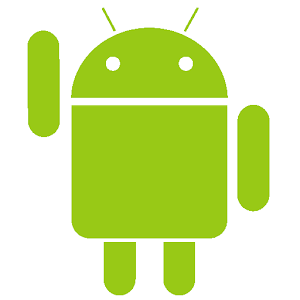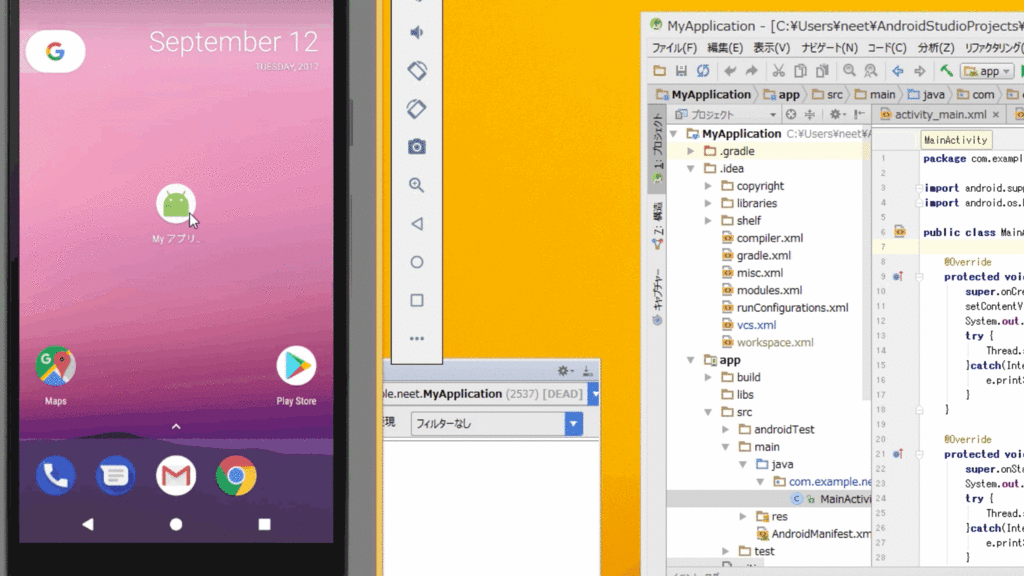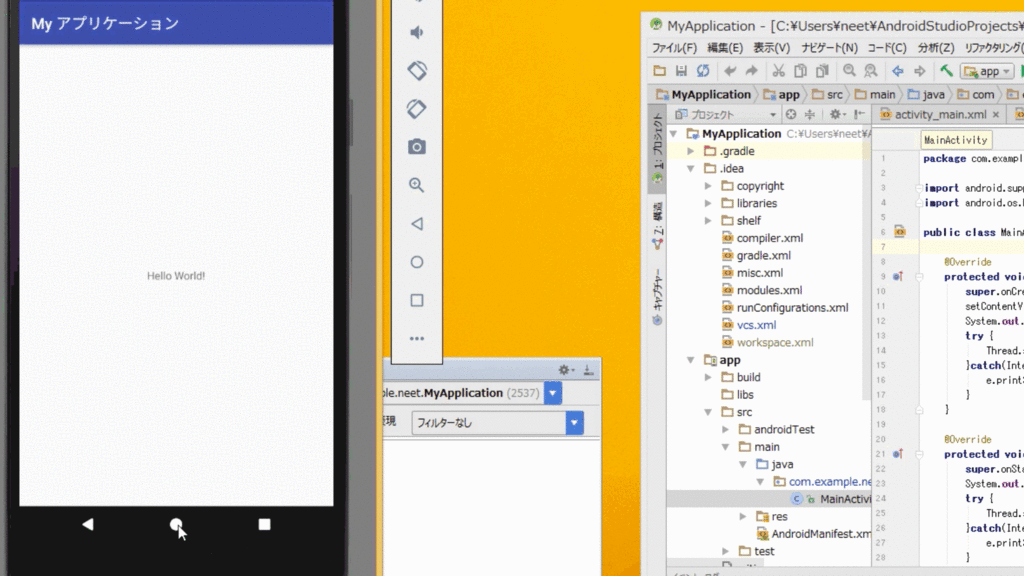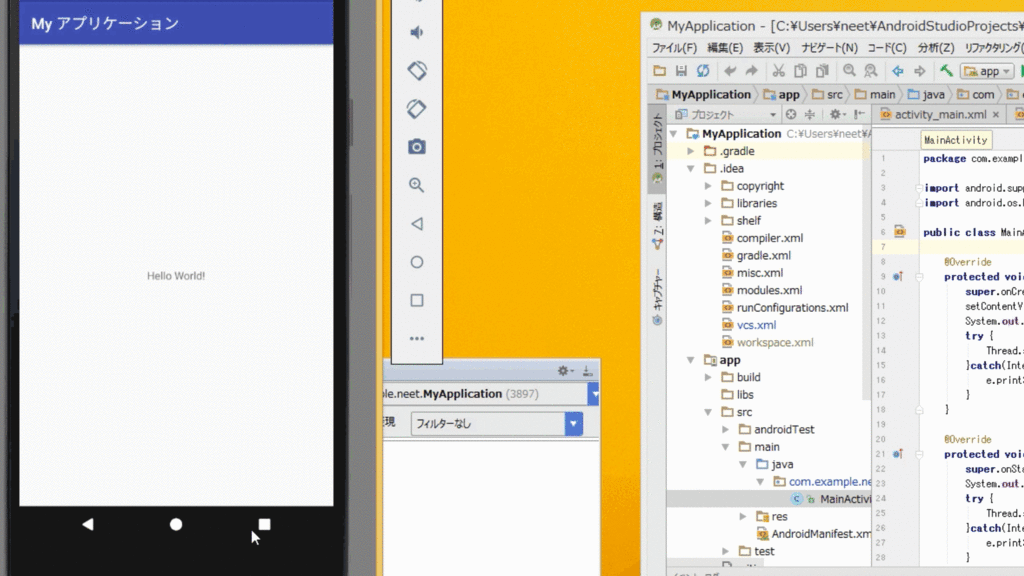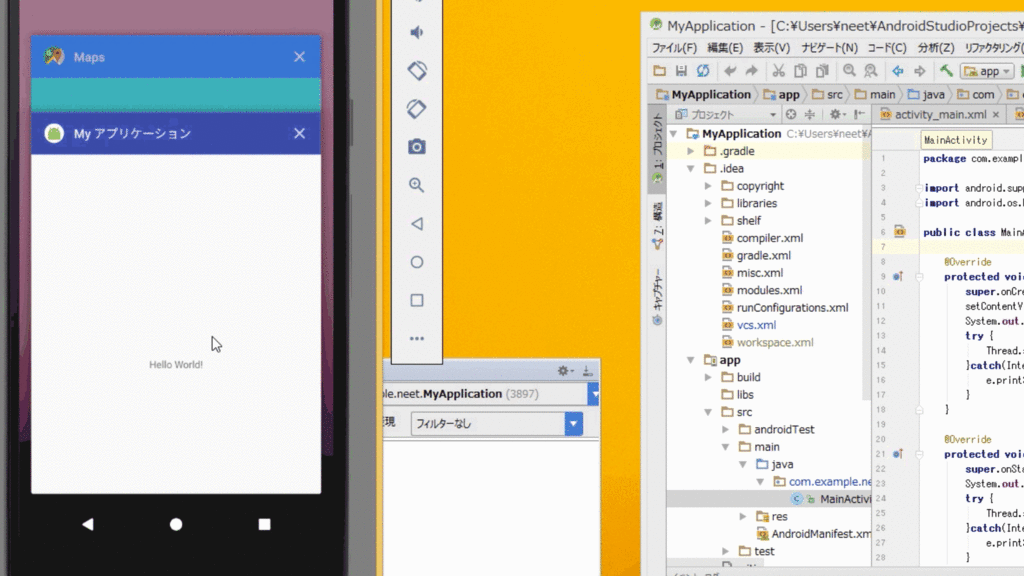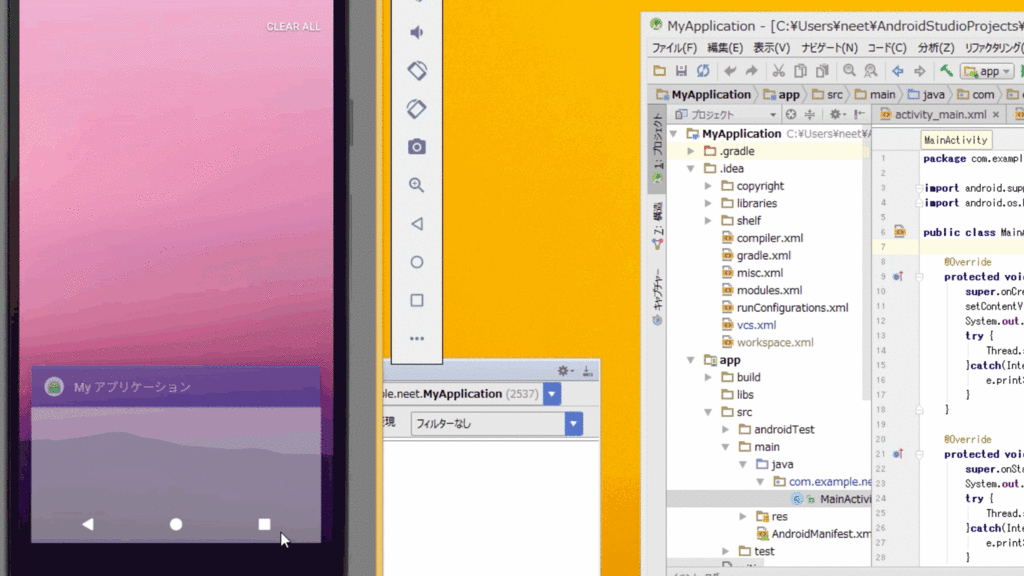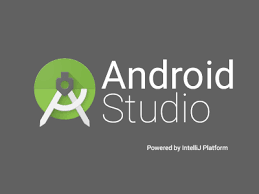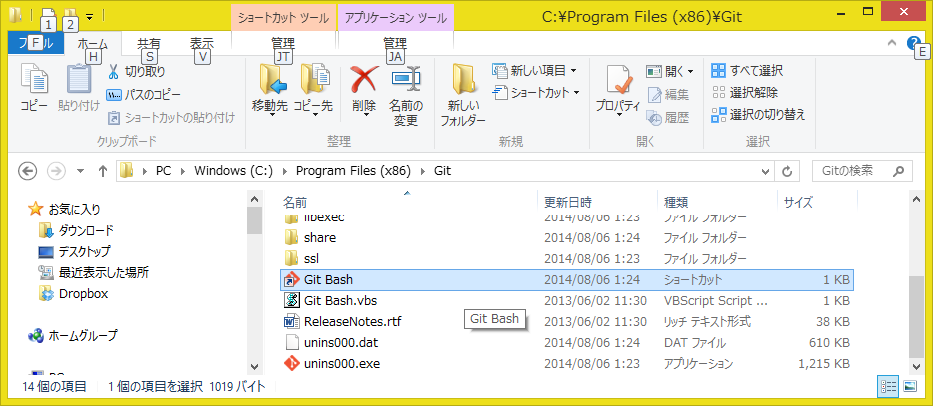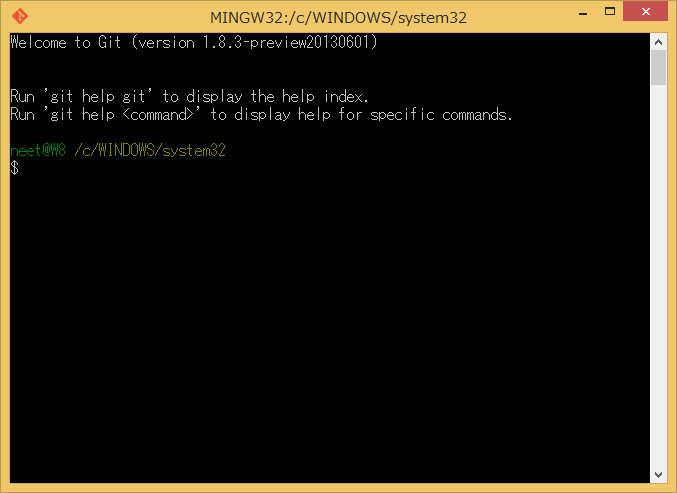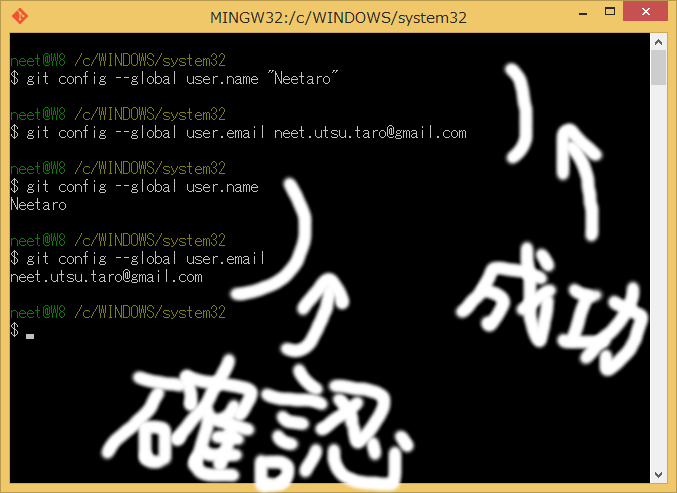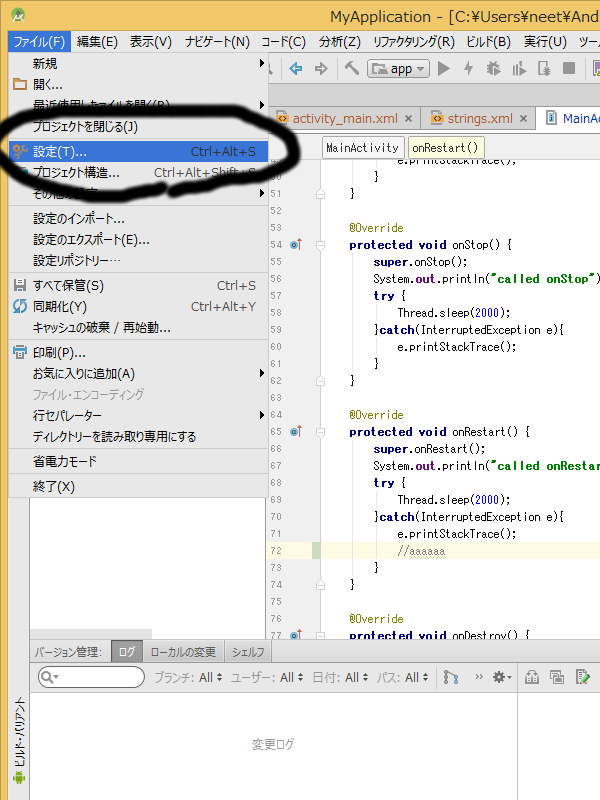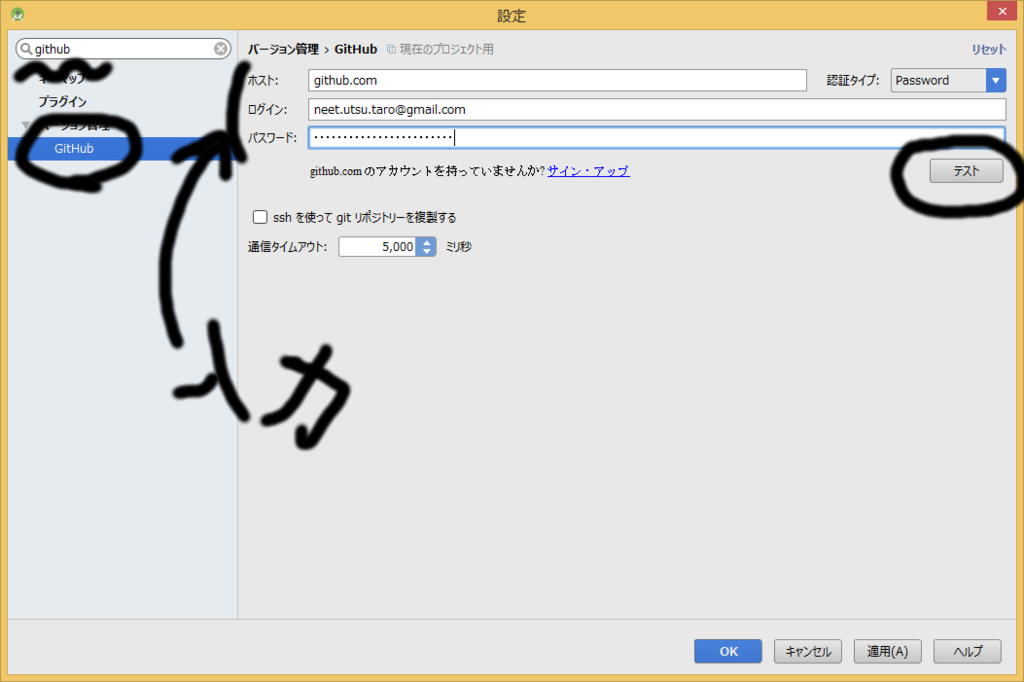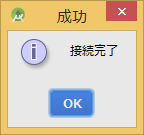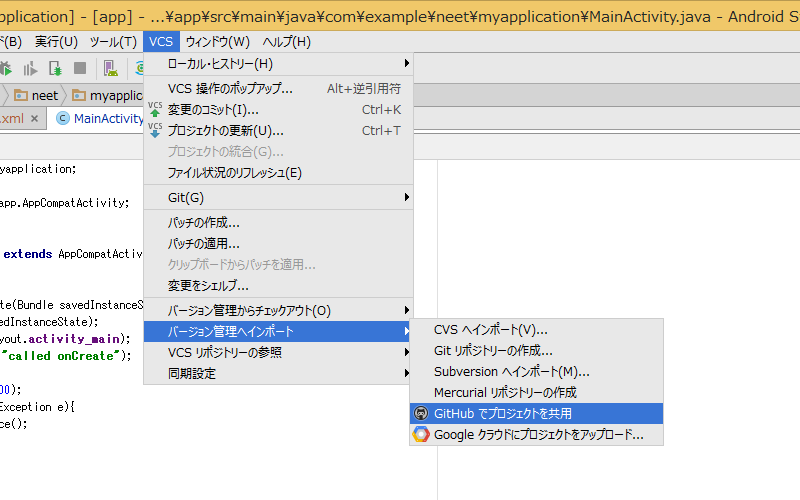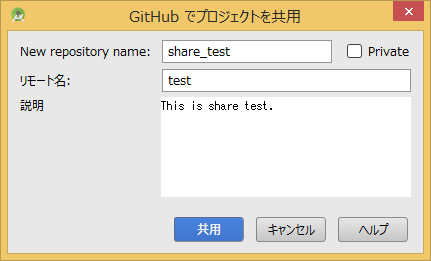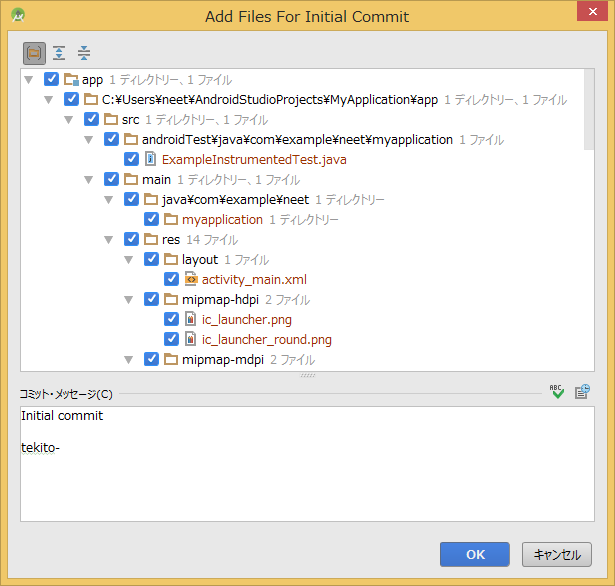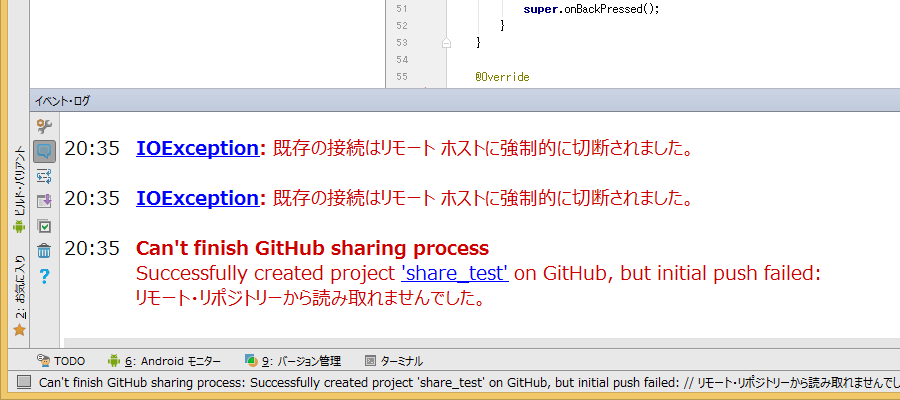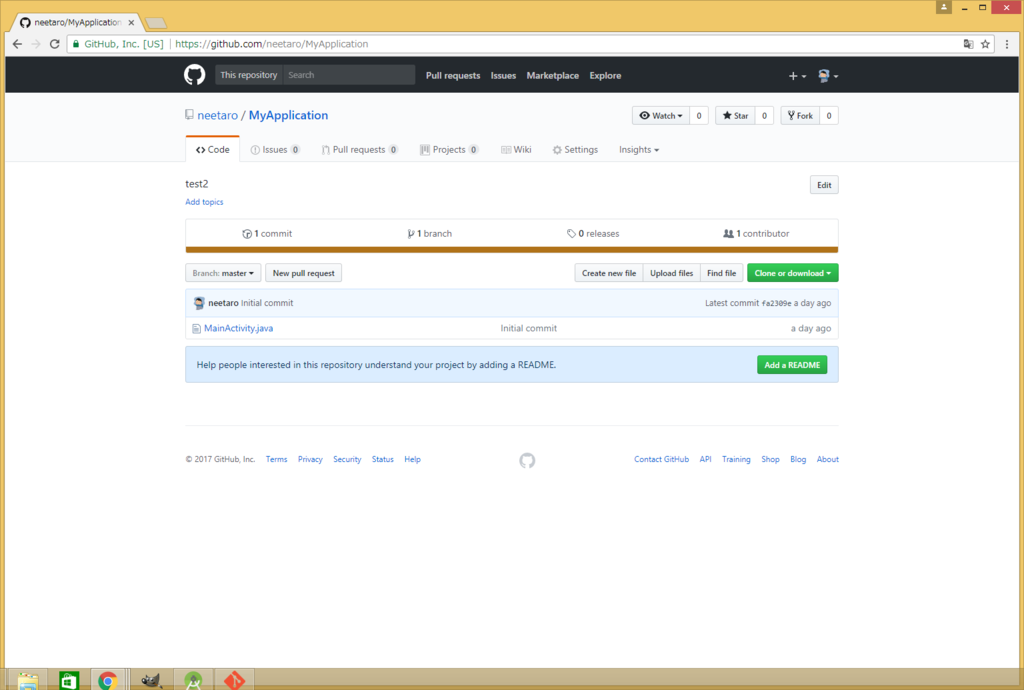祝!読者登録20人到達!
つい先日読者登録数が10人になったばかりですが、今日早くも読者登録数が20人になりました!

これまで登録してくださった方、新しく登録してくださった方、本当にありがとうございます。
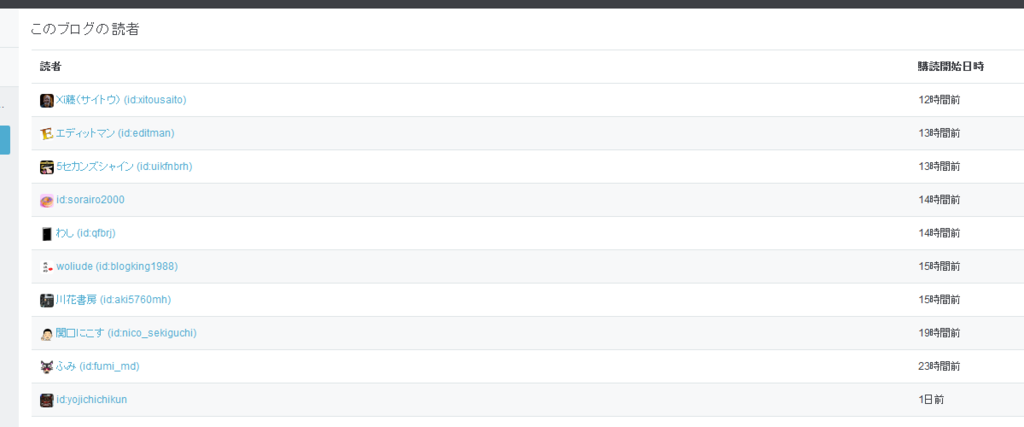
yojichichikunさん、ふみさん、関口にこすさん、川花書房さん、woliudeさん、わしさん、sorairao2000さん、5セカンズシャインさん、エディットマンさん、Xi藤(斎藤)さん
登録してくれて(人'‘▽`)ありがとう☆
10人到達の時のように読者さんのブログ紹介もしたいのですが、
- 私も新しい読者さんのブログに読者登録してから日が浅く、ブログについて詳しくないこと
- Androidアプリの開発・記事作り・動画作りが停滞していること
とあって、今回は簡単なお礼のみで申し訳ありません。Androidアプリがひと段落ついたら絶対まとめたいと思います!
とにかく ありがとうございます!
またね(‘ω’)ノ
p.s. こんなに早く読者さんが増えてうれしいと思いつつも内心びっくりしてます。俺、死ぬのかなぁ…(:3」∠)
追記
びゃー( ゚Д゚)
今見たら30人も越えてる!
読者登録してくださって本当に(人'‘▽`)ありがとう☆
次は50人達成の時に記事を出しますね。
ありがとうございます!
さらに追記
ありがとうございますm(_ _)m
45人ですよ!45人!頑張ります!
読者登録してくださった方々、本当にありがとうございます。
北朝鮮・金正恩って実は優秀なんじゃ?
今日またまた北朝鮮からミサイルが発射されたようですね。前回と同じようなルートを飛んだとか。今日はその北朝鮮についていろいろと考えてみました。ガバガバ評論家ニート鬱太郎が北朝鮮を語ります。
- ニュースサイトのリンク
- 私は今から北朝鮮の忠実なる犬となって考えてみる
- 北朝鮮の目的って何だろう
- 北朝鮮って経済制裁とか受けてるけど意外と国交はある(関係がよいとは言っていない)
- 地理から北朝鮮を考えてみる。
- 北朝鮮の特産物はウラン
- 独裁政権も核兵器を開発するための通過点
- まとめ
- 終わりに
ニュースサイトのリンク
今日のミサイル発射についてのニュースサイトなどです。
http://www3.nhk.or.jp/news/html/20170915/k10011140091000.htmlwww3.nhk.or.jp
私は今から北朝鮮の忠実なる犬となって考えてみる
私は日本人ですが、やっぱり日本人から見ると北朝鮮て悪いイメージですよね。まあ、実際悪いことしてますし。そこで、あえて北朝鮮目線で考えてみると何か見えるかも…
自分におまじないをかけましょう。
「北朝鮮最高!金正恩最高!」
「北朝鮮最高!金正恩最高!」
「北朝鮮最高!金正恩最高!」
うへへへへ・・・
北朝鮮の目的って何だろう
国の目的と言ったら国民の命や財産を守るといったことでしょうか?
国家(こっか)とは、国境線で区切られた領土に成立する政治組織で、地域に居住する人々に対して統治機構を備えるものである。領域と人民に対して排他的な統治権を有する政治団体もしくは政治的共同体である。 政治機能により異なる利害を調整し、社会の秩序と安定を維持していくことを目的にし社会の組織化をする。またその地域の住民は国家組織から国民あるいは公民と定義される。 国家 - Wikipedia
グローバル社会ですべての貧富の差がなくなると、給料がめっちゃ低くなるって話を聞いたことがあります(もしかしたら気のせいで妄想かも)。つまりは国や地域によって経済的に勝ち組や負け組といった役割が世界にはあるということですね。国家は当然勝ち組に回りたいわけですから、経済をよくするために、いろいろな手を打つでしょう。軍事力も使うでしょう。
北朝鮮も国がよくなることを願っていることでしょう。そのための手段として軍事力の増強や核開発などをしてるんでしょうね。 たぶん。 あとは朝鮮統一とかでしょうか?
北朝鮮って経済制裁とか受けてるけど意外と国交はある(関係がよいとは言っていない)
下の図を見てください。
wikipediaより 緑色が国交あり、灰色がなし、赤色が国交断絶
日本のニュースを見てると北朝鮮は世界から孤立してるように見えますが、そうでもないですね。関係がよいかどうかはわかりませんが。
これを見てると、安保理決議の採択がグダグダしているのも納得できます。国交がある国に対して経済制裁をするって言いにくそうですしね。
地理から北朝鮮を考えてみる。
北朝鮮は中国・ロシア・韓国と国境を持ちます。
安保理常任理事国2か国も接しているのは下の図から北朝鮮とモンゴル、カザフスタンのみですね。中でも海に接していて海上に簡単に進出できるのは北朝鮮のみ!
wikipediaより 青色が常任理事国
拒否権を持つ常任理事国と2か国と隣接しているので多少無茶ができるということでしょうか。
北朝鮮の特産物はウラン
北朝鮮には大規模なウラン鉱山があるようですね。今はほぼなくなっているかもしれないということも記事には書いてありました。
核兵器に使われるプルトニウムとウランは違うという話をネット上で見ましたが、私バカなのでわかりませんでした。
つまり、北朝鮮の特産品はウランなのですよ!
青森とリンゴ
千葉と落花生
静岡とお茶
北朝鮮とウラン
と何ら変わりないです!(?)
アップルパイが原子力発電所
リンゴタルトが核兵器
みたいなものです(自分で言っててもよくわかんない)
北朝鮮は自分の特産品を売り出そうとプロモーションしてるわけですね!
独裁政権も核兵器を開発するための通過点
北朝鮮は朝鮮民主主義人民共和国という正式名称がありますが、全然民主主義じゃないですよね。
民主主義が正義というわけでも独裁政権がよいというつもりもありません。でもそれぞれに特色がありますよね。独裁政権は国の意思決定が素早く済み、国の方針がぶれにくいという利点があります。
民主主義で核兵器を開発しようとすると、国民の中で反発する人も出るかもしれませんが、彼の独裁政権では反対するものは出ませんね。北朝鮮が民主化していて、経済制裁もなく、国交も正常に行われていたら核開発できたでしょうか?
そう!彼(金正恩)は自国の軍事力を拡大するため、核兵器を開発するために仕方なく心を鬼にして独裁政治をしてるに違いない!
決して私腹を肥やすためじゃないよ
まとめ
いろいろ調べてみました。(少ないとか言わないで)そこで思ったのがやっぱり北朝鮮って優秀なんじゃないかな?ということを感じました。
自分の立地状況や特産品を理解して、長所を伸ばそうとしているんですよね。核兵器もちでかつ常任理事国入りしてる2つの国が隣にいるわけですから、自国もやすやすと核が撃ち込まれないということもポイントです。
- 社会主義の防波堤として利用されている日本
- 中国とアメリカの間を取り持つバランサー外交と銘打って蝙蝠外交している韓国
- 中国やロシアなど(アメリカもあるかもしれない)に利用されてるとはいえ水爆実験にこじつけ、世界に存在感を見せつけている北朝鮮
北朝鮮の何たる素晴らしいことか!
北朝鮮万歳!北朝鮮万歳!
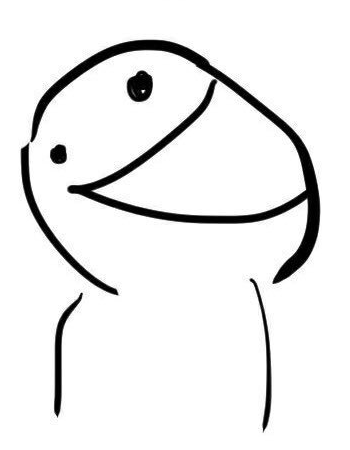
うぃへへへぇ・・・・
へへへ・・・
へへ・・・
はっ!
俺は何をしていたんだろう…
終わりに
ガバガバ評論家ニート鬱太郎が北朝鮮についてまとめてみました。
見る方向を変えてみるのもいいですね。
北朝鮮については拉致事件やミサイル発射など迷惑この上ないことをしてますが、軍事力極振りの行動力は素晴らしいですよね。
読者の方々のブログをまとめてみた(第1回)
つい先日私のブログの読者数が10人達成しました!(人'‘▽`)ありがとう☆ ということで読者になってくださった方々のブログをご紹介したいと思います。紹介順は登録順です。

- なすねむさんのブログ
- 硬いアンパンさんのブログ
- にーちさんのブログ
- softwindさんのブログ
- ノロい人さんのブログ
- サクさんのブログ
- 改善10さんのブログ
- chiha-rrr-ruさんのブログ
- 自由気ままなねこさんのブログ
- 終わりに
なすねむさんのブログ
あるMENSA会員の生活
毎日1記事以上投稿されている方です。独特の行間や文章で見ていて楽しい記事です。何より投稿者さんが楽しそうにしている姿が想像できるのがいいです。私も頑張って毎日投稿し続けたいです。
硬いアンパンさんのブログ
ひきこもり4年目の僕の心情を只々ひたすらに吐露したり日々の出来事を日記として綴るブログです。良かったら覗いてみてくださいな。
私と同じ引きこもりの方、いや同じと言ってはいけませんね。人それぞれ病気や理由などがあり、引きこもりになっているのですから。彼の記事に共感や応援を送りつつ見ています。私も頑張るぞ!
にーちさんのブログ
イラストと漫画と料理の話で日記を描いています(^▽^)/ ゲームとお酒も好きなインドア派♡ よければツイッターもフォローしてくださいペコリ(o_ _)o))フォロバしてます(^▽^)/
イラストを描かれている方です。4コマ漫画のキャラクターが可愛らしいです。料理もお店の料理みたいでとても美味しそうですよね。見てるとお腹がすいてしまうので、できるだけ食後に見てるようにします。
softwindさんのブログ
季節祭事や日々の出来事・話題・情報などをお知らせしています。 「あなたの心に灯を」
ダンディなお方のブログです。私が勝手にアイコンから想像しているだけですが(笑)。毎日の日付に対する記念日などを毎日0時に投稿してる方です。著名人などの誕生日も紹介されてます。私はブログを書いている合間に「ふーむ」と眺めています。
ノロい人さんのブログ
80年代生まれの会社員。ボケっとしているようで、頭の中ではいろんなことをグルグル考えています。グルグル考えたことをここでは吐き出していこうと思います。
社会の物事に対する考えをスパスパッと切りこんでいく方です。私は「そういう考え方もあるのか」や「なるほど」と思いながら見ています。自分と同じ見方や違う見方が発見できていいなと思います。
サクさんのブログ
アニオタのサクが自分の好きなアニメの事を書いたり思ったことを書いていきます。アニメ以外の事も結構書きます
私もアニメが好きなので記事をさかのぼって見させてもらっています。といっても最近は全く見なくなってしまいましたが。私はアニメを見てるときにのほほーんとみていたので、使用しているパソコンだと?という別の発見もありました。
改善10さんのブログ
日本の改善点を書いていきます!
毎日投稿されている方です。毎日のニュースに対する感想や花の写真や空の写真などを投稿されています。私はニュースに対する見方を見て、人の考え方の違いを再確認したり、花の成長を見て和んだりしています。
chiha-rrr-ruさんのブログ
元女性航空自衛官が、当時の思い出を書き綴っていきます。
元女性航空自衛官の方のブログです。自衛隊の生活や面接のことなどなかなか聞けない話を見ることができます。こういった方々に日々守られているんだなぁと思いながら頑張っていきます!
自由気ままなねこさんのブログ
自由気ままなねこである🐈
同じデザインを使用されていて親近感!(違
IT関係の仕事についておられる方の様で資格に関する記事もあります。私も参考にして資格取得を目指したいと思います。そのためには外に出れるようにならなきゃ…
え、あと一人いない…

え、うそやろ。。。?9人しかいない。。。

10人だよね…?
え?なにこれ?
あ、もしかして、自分で読者登録してるのか?

試しに登録してみよう…

びゃー( ゚Д゚)増えるってことは・・・自分の分じゃない!
aboutページからも確認してみても・・・

なにこれ怖い!
これがこの夏最後の怪談ですか?|д゚)
終わりに
読者登録してくださりありがとうございます!
私も皆さんに負けずいいブログを目指すぞぉ(‘ω’)ノ
またね(‘ω’)ノ
硬いアンパンさんへ
はてなブックマークの文字数制限でお返事がその場所で返せませんでした。申し訳ありません。硬いアンパンさんのブログの方でお礼の方書かせてもらいました。
ふみさんへ
今確認しても一人多いですね… 神様が見てくださってることにして納得します(‘ω’)
自由気ままなねこさんへ
こちらこそ読者登録してくださってありがとうございます。私も頑張って資格受けれる状態になります!
フォロワーの怖い人 ニートがTwitterを始めて感じた事
こんにちは、鬱太郎です。今日でTwitterを始めて2週間程度過ぎました。そこで、今日はTwitterに関する感想を記事にしたいと思います。
知り合い0からのスタート
私はニートで知り合い0なので何もない状態からスタートです。同時に始めたブログと一緒に頑張っていこうと思いました。最初にフォローしたのはおすすめユーザに出ていた方です。お勧めユーザーの紹介を煩わしいと思っている方はいると思いますが、私のようなまっさらな状態から始めるときには少し役に立ちました。感謝です。
基本的にはてなブログを見て興味を持った方や読者になってくださった方、フォローしてくださった方をフォローしてきました。私のツイッターをフォローしてくださった方々、本当にありがとうございます。面白いことなんにも言えてないですが、許して!
2週間程度過ぎて、
| ツイート | フォロー | フォロワー | いいね |
|---|---|---|---|
| 62 | 37 | 20 | 69 |
とまとめたけれども、詳しくないからよくわからん!ブログ投稿の報告ツイートとかがほとんどなのは申し訳ないです。
直接会話せずとも楽しい
Twitterってあれですよね?自分がつぶやくだけでなく人のツイートを見るのが面白いですよね! たまに流れてくる考えさせられる文章や、面白いもの、共感できるものなどいろいろです。私はほとんどROM専なので、いいねをポチポチ押したりしています。
不気味だと思う人いるだろうなぁ(笑)
フォロワーの中に変な人がいる!
と、今日ツイッターで自分のフォロワーを見ていたら変な人がいました。
Twitter初心者の私はもうびっくり!なにこれ、明らかに詐欺しますって様な文面じゃ・・・
私は絶対に引っかからないぞ!(☆ω☆)
情報商材詐欺にご注意を
この方々を見て、最近話題になったYoutuberの方を思い出しました。炎上していた彼についてのサイトや掲示板を「ほーん」と見ていると、詐欺師の特徴みたいなものが載っていました。
- 詐欺する人は顔を表に出してこないという考えを逆手にとって実際の顔写真や実名を使う人もいる
- Twitterに偉人等の名言Botを組み込みフォロワー数を増やす->フォロワーにDMで情報商材を売りこむ
もろにこれ私の変なフォロワーのことじゃん!
詐欺する人たちは何万人という多くの人に唾をつけ、1%の人が反応して、その中の数%の人が引っかかってくれればいいというスタンスでしょうね。
皆さんも気を付けてください!
終わりに
Twitter楽しいけど怖い!
またね(‘ω’)ノ
Activityのライフサイクル Androidアプリってどんな風に動いてるの?
こんにちは、鬱太郎です。今日はAndroidアプリのライフサイクル「アクティビティのライフサイクル」について学んだのでそれをまとめたいと思います。
Activityクラス
上記ドキュメントから、クラスは
package android.app; public class Activity extends ContextThemeWrapper implements LayoutInflater.Factory2, Window.Callback, KeyEvent.Callback, View.OnCreateContextMenuListener, ComponentCallbacks2
ということがわかります。継承の詳細は
| パッケージ名 | クラス名 |
|---|---|
| java.lang | Object |
| android.content | Context |
| android.content | ContextWrapper |
| android.view | ContextThemeWrapper |
| android.app | Activity |
実装の詳細と主な内容は
| インターフェース名 | 主な内容 |
|---|---|
| LayoutInflater.Factory2 | 引数を元に新しいViewを作る関数を実装する |
| Window.Callback | ディスプレイに関するイベントのコールバック関数を実装する |
| KeyEvent.Callback | キーボードに関するイベントのコールバック関数を実装する |
| View.OnCreateContextMenuListener | メニューを生成する関数を実装する |
| ComponentCallbacks2 | システムが設定を変更したり、メモリが少なくなった際に呼ばれるコールバック関数を実装する |
すべてのフィールドやメソッドを説明しきれないほど、Activityクラスは継承・実装がなされています。
アクティビティの状態遷移
アクティビティーには基本的に3つの状態があります。
1.実行中(再開)状態
アクティビティが画面上にでて、ユーザーが操作できる状態。
2.一時停止状態
他のアクティビティが画面上に出てメインに表示されているが、このアクティビティも表示されている状態。このアクティビティの上に他のアクティビティが表示されているが、画面すべて覆われているわけではない状態。システムによっては強制終了される場合もある。
3.停止状態
他のアクティビティによって完全に見えない状態。アクティビティがバックグラウンドにある状態。システムによっては強制終了される場合がある。
通常は1の再開状態ですね。ホームボタンなどでアプリを終了し、右下のボタンからアプリを開ける状態を3の停止状態といえます。
Activityのメソッドとアクティビティの状態の関係
公式サイトにある図から
アクティビティの状態遷移の際に呼ばれるメソッドは 起動→実行中(再開状態)
onCreate->onStart->onResume
実行中→一時停止状態
onPause
一時停止状態or実行中→停止状態
(onPause->)onStop
一時停止状態→実行中
onResume
停止状態→実行中
onRestart->onStart->onResume
→終了
(onPause->onStop->)onDestroy
一番重要なメソッドはonCreate
Activityで一番重要なコールバックメソッドはonCreateです。上記にあるアクティビティのライフサイクルの図からも分かりますね。アクティビティが起動でした際に、プログラマが一番最初に操作できるメソッドがonCreateです。ここでレイアウトを設定したり、Listenerを設定したりします。
実際にプログラムを作って確かめてみよう
Activityのコールバックメソッドを追加
Android Studioを起動させ、各コールバックメソッドを追加しましょう追加した例は以下のようになります。
実行確認
実際にVMで実行してみて、いつコールバックメソッドが呼び出されるかを確認していきましょう。
説明しやすくするため私は各コールバックメソッドの末尾に
try{ Thread.sleep(1000); }catch(InterruptionException e){ e.printStackTrace(); }
を追加しました。コールバックメソッドが呼ばれ、メッセージを出力した後に1秒待機するものです。ですが、コールバックメソッドで長期間処理するのは好まれないと思うので、今回のテストだけにします。
起動→実行中(再開状態)
アプリを起動
「onResume」の後に画面が初期化されているのがポイントです。
一時停止状態or実行中→停止状態
ホームボタンを押す
ホームボタンを押した瞬間に「onPause」画面からアプリケーションが消えた後に「onStop」が呼び出されているのがポイントです。
履歴から別のアプリケーションを起動
履歴ボタンを押した瞬間に「onPause」画面が完全に小さくなってから「onStop」となるのがポイントです。
停止状態→実行中
履歴からアプリを起動
アプリを選択した瞬間に「onRestart」画面が表示されたままの状態でアプリが起動「onStart」「onResume」と続きます。停止状態でもアプリの状態を保存しているため、初回の起動時のように「onResume」まで待たなくても画面が出現します。
→終了
履歴からアプリを消去
アプリを消去したと同時に「onDestroy」が出現onDestroyメソッド中のsleepを待たずに画面が消えました。
終わりに
アクティビティのライフサイクル、いかがでしたか?私の知識経験不足のため、不完全なまとめとなってしまったこと申し訳なく思っています。
いろいろ調べてみた結果、onCreate以外使わないな!ってことがわかりました。そんな高度な開発しないですね。。。
記事書いてる最中に「あ、これ使わないな!」と思ったけど(ここまで書いたし、もったいないから投稿しよう)ということで、今回投稿しました。
ここまでご覧いただき、誠にありがとうございます。
またね(‘ω’)ノ
p.s.
関数とメソッドやActivityとアクティビティの表記ゆれ、ごめんなさい。Javaだとメソッドと統一したほうがいいのでしょうけれど、文字数の関係上(あるいはミス)関数としたりしています。アクティビティとActivityは前者がアプリケーション全体のことを指し、後者がクラスのように内部構造を表すものと認識しています。
リンク等まとめ
| 名称 | リンク先 |
|---|---|
| Activityクラスドキュメント | https://developer.android.com/reference/android/app/Activity.html |
| アクティビティについて | https://developer.android.com/guide/components/activities.html?hl=ja |
Android Studio と GitHubを連携させよう …としたが、できなかったお話(´;ω;`)
こんにちは鬱太郎です。今日はAndroid Studio上でGitHubを使うことに成功したので、まとめたいと思います。
GitHubに登録していない方はこちら neet-utsu-taro.hatenablog.jp
Android Studioをインストールしていない方はこちら neet-utsu-taro.hatenablog.jp
GitのConfig情報を変更する
GitやGitHubを使ったことがない方は、まずこれをしましょう。デフォルトの設定でGitHubと共有しようとすると、エラーが出てしまいます。
Git bashの起動
Git bashを起動しましょう。Gitのインストール先(私は以下のパスにありました)
C:\Program Files (x86)\Git
にある
Git Bash
を実行しましょう。
リンクをダブルクリックすると下のようなターミナルが出ると思います。
Gitの設定を変更する
参考文献
上記URLからgit configコマンドを使うことでユーザ名とe-mailアドレスを変更できます。私の場合は(スパム対策でメールアドレスは変えてます)
git config --global user.name "Neetaro" git config --global user.email fogefoge@gmail.com
と入力しました。上記コマンドを入力した時コマンドに問題があればエラー等を出力します。問題がない場合は何も出力しません。これは設定の変更に成功したということです。
上記スクショにあるように下のコマンドを打つことで設定中のユーザー名とメールアドレスを確認できます。
git config --global user.name git config --global user.email
これでGitの設定は完了です。
Android Studioの設定
次は、Android Studioの設定の方に移りましょう。
Android StudioにGitHubのアカウント情報を登録する
まずはAndroid StudioにGitHubのアカウント情報を登録しておきましょう。
「ファイル」->「設定」をクリックしましょう。
検索欄に「github」と入力しましょう。すると下のスクショのようにGitHubの項目が出現します。それを選択し、GitHubに登録したメールアドレスとパスワードを入力しましょう。
テストボタンを押して接続テストをします。接続完了のダイアログが出たら成功です。
Android StudioからGitHubにプログラムを共有させる
実際にAndroid StudioからGitHubにソースコードを共有してみましょう。
「VCS」→「バージョン管理へインポート」→「GitHubでプロジェクトを共用」を選択しましょう。
レポジトリ名(英数字を強要されます)、リモート名、説明(空欄でも可)を入力します。下のスクショは適当に入力したものです。
「共用」をクリック。共有するフォルダやファイルを選択しましょう。(テストなのですべて選択しました)
「OK」を押して完了です。
ってええぇー・・・Σ(゚д゚lll)ガーン
あれ。。。下見ではうまくいったのに何で?あれ?
GitHub側でレポジトリを確認する
下のスクショは下見のものです。なんで共有できなくなったんだろう(´;ω;`)
終わりに
Android Studioから新規のレポジトリ登録をして共有することは(下見では)できましたが、よくわかりません。
誰か助けてー・・・
(まあ、一人で開発してるので・・・いいかな( ;∀;))
完成したプロジェクトの成果物として共有することはできたので、良しとしましょう。
ここまでご覧いただき、誠にありがとうございます。
またね(‘ω’)ノ
IOExceptionでSSHのRSS暗号がどうのこうのって出てたから、ファイヤーウォールとかそこらへんなのかなぁ・・・?(´;ω;`)
最悪、gistさえできればいいかなぁ・・・
GitHubに登録しました GitHubへの登録方法とブログへの埋め込み方法
こんにちは、鬱太郎です。Androidアプリを作るにあたり、ブログ等で紹介するのに便利なソフトGitHubに登録しましたので、その方法をまとめたいと思います。
GitHubに会員登録しよう
上記URLからユーザー名、メールアドレス、パスワードを記入して会員登録します。
Choose your parsonal plan と出るので、freeを選択しているか確認して次へ進みましょう。
Create a new repository と出ますが、repositoryは後から変更や削除もできますので適当でかまいません。私は「Android」という名前で「public(公開)」を選びました。
できたrepositoryの例が下のものになります。 github.com
ブログにソースコードを埋め込もう
ブログにソースコードを埋め込む方法は、
- Markdown表記で埋め込む
- Gistを使って埋め込む
- その他
などがあります。
私はGistを使ってみることにしました。(かっこいいからです)
Gistにソースコードを登録しよう
下記のようにYour Gistsを選択
ファイル名、ソースコードを入力し、create public gistをクリック
これでGistにソースコードが登録されます。
はてなブログからGistを貼り付けよう
登録したGistははてなブログから登録できます。サイドバーにあるモジュール「追加」から、「Gist貼り付け」を選びサイドモジュールに追加しましょう。猫のマークのやつですね。
Gist貼り付けを選ぶと先ほど登録したソースコードが表示されているかと思います。それを選択しましょう。
追加したものがこちらです。
終わりに
ここまでご覧いただき、誠にありがとうございます。
ちょっと手間取ってブログの投稿が遅れてしまいました。頑張ります。
ニートで引きこもりの私が10日間ブログを続けてみて感じた事
私がブログを始めてから10日以上が経ちました。ニートおよび引きこもりになってから2年か3年が経ったでしょうか?その中でも一番濃い時間でした。毎日、ブログにどんなこと書こうかな?とかどういうアプリを作ろうかな?とか考える日々でした。
長年人と会話したり文章でもやり取りをしていない私の脳は退化してしまったようで、中々思うように文章を書くことできません。今も脳みそを絞り出して書いているわけですが、自分でもよくわからない文章を書いてるでしょう。伝えたいこともよくわかりません。ブログやツイッターを始め、直接会話はせずとも私に関わってくださった方、ありがとうございます。
最近は笑ったり焦ったり、怖くなったりといろいろなことを感じるようになりました。ブログを始める前と後での大きな変化ですね。そもそも引きこもった理由がそいった恐怖から心を守るためなんだと思います。それを感じているということは少しづつ引きこもりから抜け出そうとしているのかなと思います(思いたいです)。
頑張って毎日ブログを更新し続けたいです。私のような人にはそれぐらいしかできませんから。
30日、100日とブログを続けたらどうなるのかな?少しは自分に自信がつくかな?人の視線が気になっても外に出れるようになるかな?
頑張ります。(‘ω’)ノ
はてなブログをカスタマイズ(第1回)
こんにちは、鬱太郎です。今日でブログ開設してから10日が過ぎました。10日ではてなブログをいろいろカスタマイズしてきましたので、まとめてみようと思います。
- テーマを変更しました
- 目次のCSSを変更しました
- 記事の始めと終わりに読者になるボタンを追加しました
- 記事の終わりにTwitterのフォローボタンを追加しました
- サイドバーを整理しました
- サイドバーにTwitterのタイムラインを表示しました
- サイドバーに追尾式の目次を設置しました
- 終わりに
テーマを変更しました
目次のCSSを変更しました
参考記事
ありがとうございます!
目次のスタイルの変更方法
はてなブログの「デザイン」->「カスタマイズ」->「デザインCSS」 の欄に下記を追加
/* 目次に「目次」を追加 */ .table-of-contents:before{ content: "目次"; font-size: 120%; font-weight: bold; /* 文字の太さ */ } /* 目次のカスタマイズ */ .entry-content .table-of-contents { background: #f8f8f8 ; /* 目次の背景色 */ border-radius:5px; /* 目次の枠の角の丸さを調節 */ }
※上記コードは参考記事にあるえむしてっくさんのものです。著作権はえむしてっくさんに帰属します。
記事の始めと終わりに読者になるボタンを追加しました
「デザイン」->「カスタマイズ」->「記事」に記事の始めと終わりにHTMLを追加できます。しかし、ホームページに表示される記事には追加されません。ですので、記事作成の時に逐次入力する必要があります。proに登録してホームページから記事をクリックしないと中身が見れないようにすればいいのですが。
記事の先頭と末尾に以下を追加(コード例)
<iframe src="https://blog.hatena.ne.jp/neet-utsu-taro/neet-utsu-taro.hatenablog.jp/subscribe/iframe" allowtransparency="true" frameborder="0" scrolling="no" width="150" height="28"></iframe>
このコードは各自の「設定」->「詳細設定」の下の方にあります。
記事の終わりにTwitterのフォローボタンを追加しました
以下のサイトからフォローするをチェックし、HTMLコードをコピーして記事の末尾に貼り付けます。
(コード例)
<a href="https://twitter.com/neet_utsu_taro" class="twitter-follow-button" data-show-count="false">Follow @neet_utsu_taro</a> <script>!function(d,s,id){var js,fjs=d.getElementsByTagName(s)[0],p=/^http:/.test(d.location)?'http':'https';if(!d.getElementById(id)){js=d.createElement(s);js.id=id;js.src=p+'://platform.twitter.com/widgets.js';fjs.parentNode.insertBefore(js,fjs);}}(document, 'script', 'twitter-wjs');</script>
サイドバーを整理しました
「デザイン」->「カスタマイズ」からサイドバーを選び項目を追加、並び替えができます。
サイドバーにTwitterのタイムラインを表示しました
参考記事
ありがとうございます!
Twitterタイムラインの表示方法
以下のリンクからTwitterのユーザー名(例: @neet_utsu_taro)を入力し、「Embedded Timeline」を選択し、HTMLコードをコピーします。
HTMLコードをコピーしたら、はてなブログの「デザイン」->「カスタマイズ」->「サイドバー」->「モジュールを追加」->「HTML」を順に選んで貼り付けましょう。
貼り付けたHTMLコードそのままですと、ものすごい縦長のタイムラインが作られるので、高さ制限を追加しましょう。ここでは700pxとしてますがお好みの高さに変更できます。
height="700px"
を「class=“twitter-timeline"」と「href=”…“」の間に追加しましょう。追加した結果は次のようになります。
<a class="twitter-timeline" height="700px" href="https://twitter.com/neet_utsu_taro">Tweets by neet_utsu_taro</a> <script async src="//platform.twitter.com/widgets.js" charset="utf-8"></script>
サイドバーに追尾式の目次を設置しました
参考記事
ありがとうございます!
サイドバーに追尾式の目次を設置する方法
参考記事のリンク先にあるHTML、JSコードを「デザイン」->「カスタマイズ」->「サイドバー」->「モジュールを追加」->「HTML」に貼り付けましょう。
CSSコードは「デザイン」->「カスタマイズ」->「デザインCSS」に貼り付けましょう。
コードの変更
上記コードのままですと次のような不具合があります。1
「はてなブログをはじめよう!」?
これははてなブログに元からある見出しなのでしょう。
はてなブログ本体はh1~h3の見出しを使い、ユーザが記事に使う見出しはh4~h6のようです。私の勘違いです。申し訳ありません- コードがh3~h5の見出しを目次にするようになっている。(正しいです)
ですので、コードを変更しましょう。ユーザーが使う見出しh4~h6を目次にするようにします。 私はMarkdown表記で記事を作っていたため、h3~h5を使うのが正常ということに気づけませんでした。なので以下の方法では直接的な解法とはなりません
1.見出しh4~h6を読み込むようにする
31行目
var SECTION_QUERY = 'h3,h4,h5';
を
var SECTION_QUERY = 'h4,h5,h6';
にします。
2.段落作成にh6を追加する
64行目からのifelse文
// 段落作成 if (self.nodeName.toLowerCase() == 'h4') { level = 1; } else if (self.nodeName.toLowerCase() == 'h5') { level = 2; }
にh6の段落を追加
// 段落作成 if (self.nodeName.toLowerCase() == 'h4') { level = 1; } else if (self.nodeName.toLowerCase() == 'h5') { level = 2; } else if (self.nodeName.toLowerCase() == 'h6') { level = 3; }
します。
以上で目次の自動追尾が自分の記事の範囲内でできるようになります。
終わりに
ここまでご覧いただき、誠にありがとうございます。
ブログのカスタマイズは面白いですね!それだけで時間が過ぎていきます。参考にした記事の製作者様、本当にありがとうございます。いつか私も自分の力でカスタマイズできるモジュールを作れたらなと思います。
p.s.無駄にカスタマイズしすぎるとブログが重くなるのはご愛敬 (:3」∠)
追記:見出しをユーザーがh3~h5を使い、デザインもそれに対応していることに今気づきました。申し訳ありません。17/09/13 変更
-
作者さんが対応してくださったようです。そちらの方をご覧ください。↩
感じ悪い人から空気読めない人へランクアップしよう
こんにちは、鬱太郎です。皆さんは昔のことを思い出したりすることはありますか?あの時こうすればよかったな。(会話で)こう言ったけど、誤解を与えてそうだ。などです。私はコミュ障でおそらくアスペルガーのように人の心を読むことが難しい人間です。その私が会話でこうすればよかったなというのを話していきたいと思います。
人の心が読めない私
私は人の心が読めません。 初対面の人ではなく、知人から「これってどうすればいいの?」と聞かれたとしましょう。たとえば、PCの操作等の質問としましょう。とすると相手の気持ちとしては、
- 単純な質問
- 会話をしたい場合
と大きく分けられるでしょう。(私が人の気持ちを理解できなさ過ぎて他にもあるかもしれません。)
私はすべての場合において単純に質問をされたとしか考えられません。もちろん後からいろいろと考え直すことはありますが、聞かれた瞬間は頭の中にないでしょう。
しかし、実際には会話をしたいだけで質問をする人もいるでしょう。質問することが会話の出だしみたいなものです。
単純な質問
単純な質問というのは実際は少ないのかもしれません。だってネットで調べればわかることもありますし、別の人に聞くこともできます。
会話をしたい場合
質問の回答も大事だが、ネットで調べるのは味気ない。という方も多いのではないでしょうか?
- せっかく目の前にいるんだから聞いてみよう
- そういえば○○さん詳しかったかな
- 普段会話できるような間柄じゃないけれど、質問なら会話できそう
など理由は様々あると思います。特に理由がなくても心がその人とコミュニケーションをとりたいと感じているのかもしれません。
感じの悪い人
もし、相手が自分に興味を持ってくれてそのうえでわざわざ質問してくれたとしましょう。その上で自分がそっけない態度で返事したり、「ネットで調べれば?」など会話を拒否した場合は相手はどう思うでしょうか?
なにこの人?
と思うことでしょう。このすれ違いが人の心が読めないということなのでしょう。
私はそんな感じの悪い人でしょう。
会話してくれたという感謝の気持ち
人は嫌いな人とは会話したくありません。仕事や仕方なく会話することはあっても、ちょっとしたことで質問はしないでしょう。逆に考えると、質問をされたということは、まだ嫌われていない可能性が高いといことです。嫌われてないのにそっけない態度をとってわざわざ嫌われに行くほど愚かなことはありません。
質問を受けた場合、まだ完全に嫌われていないと再確認しましょう。会話してくれてありがとうという気持ちで接することが大事です。
誠実な空気の読めない人になろう
私のような人は、「そんなことは言われても、実際にその状況になったらうまく対処できないから困っている」と思うことでしょう。簡単なことです。
質問されたことはしっかりと答える
ということを覚えておけばよいのです。決してggrksの様な対応を取らないことです。心が読めないからと言って複雑な対応を取ろうとしても取れないのが人の心が読めない人というものです。私がそうだからわかります。なので、単純に質問にしっかりと答えるようにしましょう。こうしておけば、
空気の読めない人とは思われても、感じの悪い人とは思われないでしょう。会話の出だしから人を傷つけるよりも空気を読めないことによって傷つけた方が、傷は浅いです。
頑張って空気の読めない人にランクアップしましょう。
終わりに
とはいっても、私もまだ人の心が読めません。人を傷つけないように気を付けているつもりですが、そううまくいくこともなく。心が読めないなら読めないなりに誠実に対応していきたいなと思っています。人を傷つけたら誠実に謝るように心がけていきます。
ここまでご覧いただき、誠にありがとうございました。(‘ω’)ノ